نحوه بازیابی پاورپوینت سیو نشده در ویندوز ۱۰

فایل پاورپوینت شما بدون سیو کردن به طور تصادفی بسته شده است. در اینجا بهترین روش ها برای بازیابی پاورپوینت سیو نشده وجود دارد.
شکی نیست که به دلیل مسائل فنی مانند خاموش شدن ناگهانی سیستم یا قطع برق احتمال از دست دادن ارائه های ذخیره نشده پاورپوینت بسیار زیاد است. اما دیگر نیازی به نگرانی در این مورد نیست ، زیرا در این مقاله ما ۳ راه خوب برای بازیابی ارائه های ذخیره نشده پاورپوینت را بحث خواهیم کرد. بهترین روش برای استفاده ، نرم افزار ریکاوری است. با استفاده از آن ، نه تنها می توانید فایل های ذخیره نشده PowerPoint را بازیابی کنید بلکه می توانید پرونده های از دست رفته یا حذف شده را نیز بازیابی کنید.
چگونه ارائه های پاورپوینت ذخیره نشده را بازیابی کنیم؟
روش ۱ – از ویژگی Recover Unsaveveed Presentations استفاده کنید
اگر به هر دلیلی فراموش کردید که فایل PowerPoint خود را ذخیره کنید ، نیازی به وحشت نیست ، این مراحل را برای بازیابی فایلهای PowerPoint ذخیره نشده امتحان کنید.
۱. پاورپوینت را بر روی رایانه شخصی خود باز کنید.
۲. بر روی زبانه File > Open بخش Recent به پایین بروید و روی Recover Unsaved Presentations کلیک کنید.
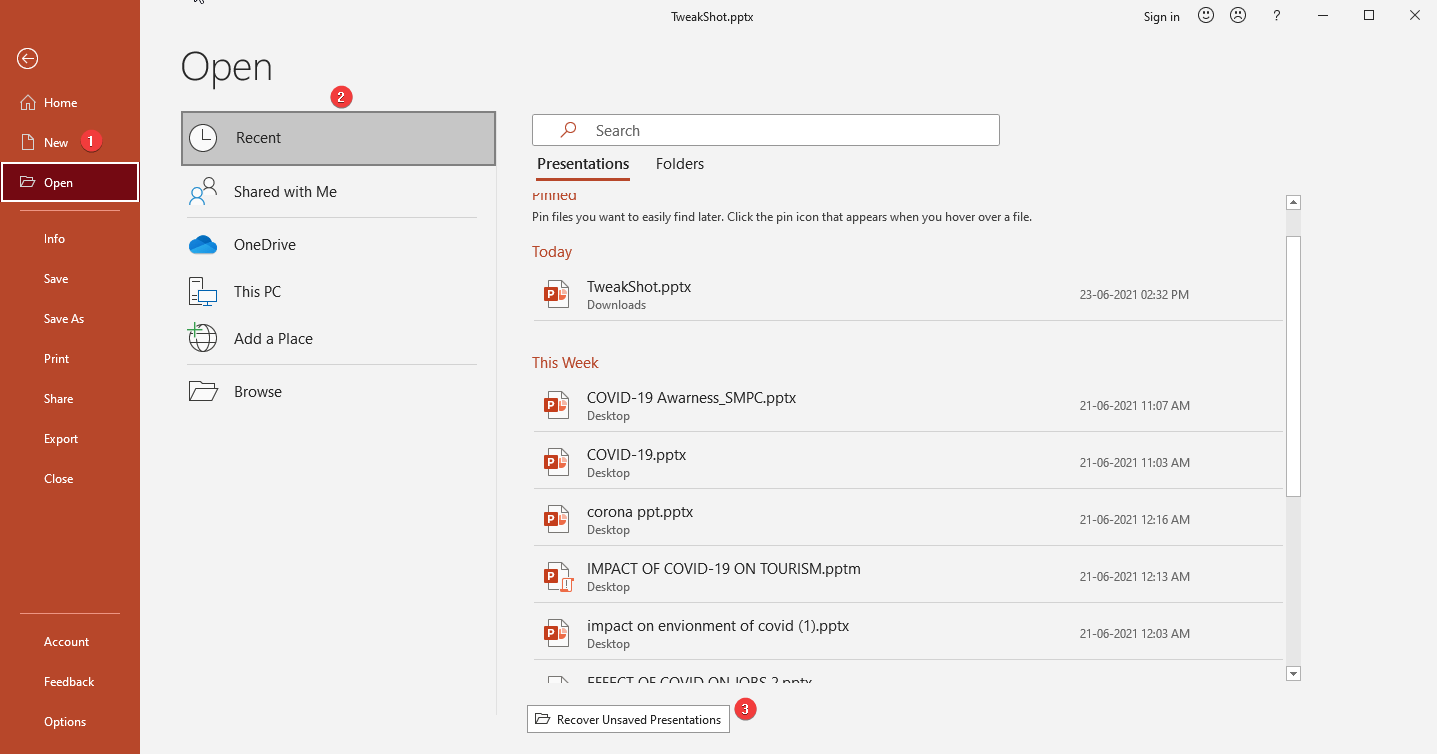
۳. با این کار پوشه Saved Drafts باز می شود. به دنبال فایل موجود در آن بگردید> روی آن دوبار کلیک کنید> پرونده را ذخیره کنید.
نکته : از آنجا که پرونده های موجود در پوشه ذخیره نشده موقت هستند ، پس از یافتن فایل ذخیره نشده ، پیشنهاد می کنیم فوراً آن را ذخیره کنید.
روش ۲ – بازیابی پاورپوینت سیو نشده با عملکرد بازیابی خودکار
علاوه بر روش فوق ، روش دیگری برای کمک به بازیابی فایلهای ذخیره نشده PowerPoint وجود دارد – بازیابی خودکار پرونده ها. برای استفاده از این گزینه ، باید بررسی کنید که گزینه فعال است یا خیر. برای استفاده از آن ، مراحل زیر را دنبال کنید:
۱. نرم افزار PowerPoint را راه اندازی کنید.
۲. روی زبانه File کلیک کنید> از پنجره سمت چپ Options را بزنید.
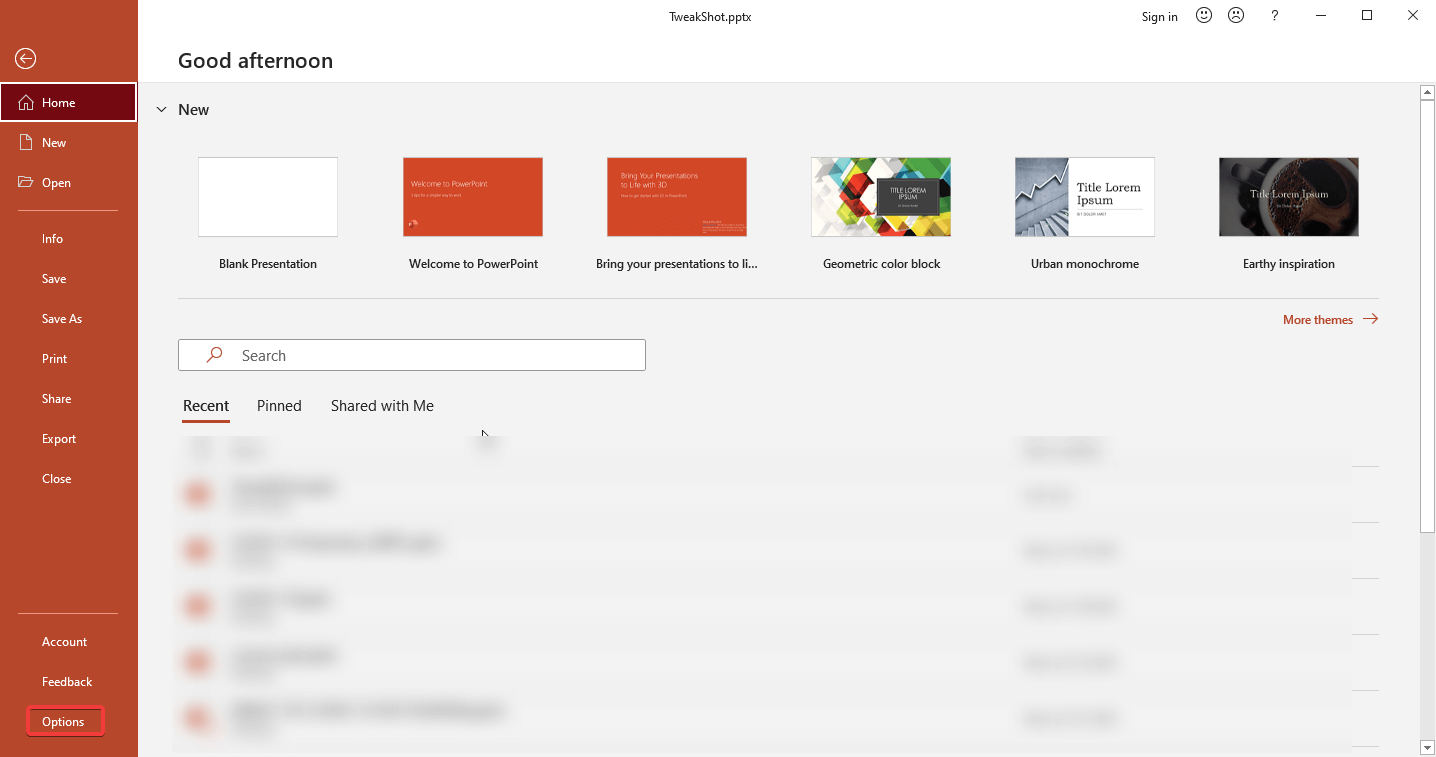
۳. روی Save از پنجره سمت چپ کلیک کنید> و گزینه های Save AutoRecover information every X minutes و Keep the last Auto recovered version if I close without saving را ، علامت بزنید.
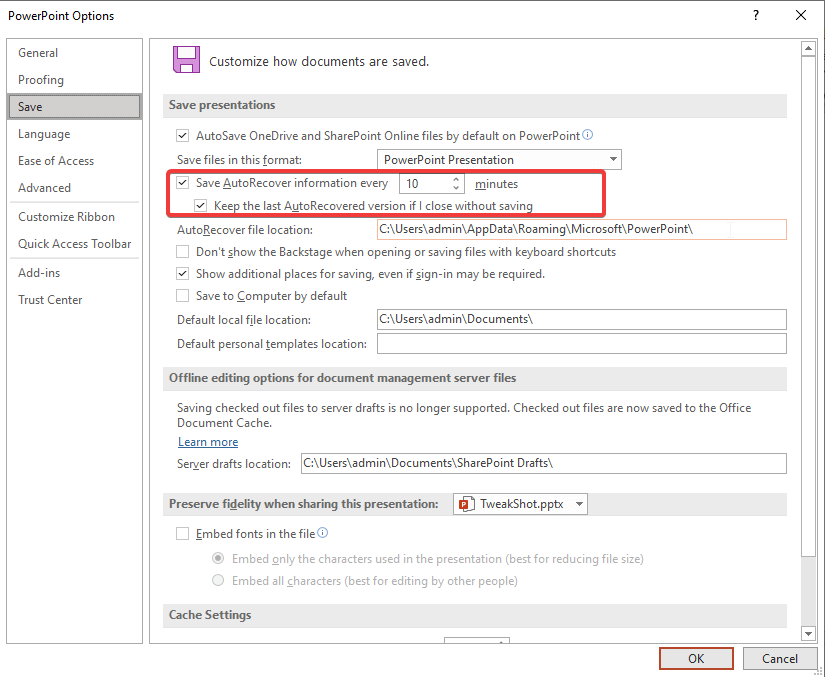
با این وجود ، اگر گزینه AutoRecover فعال باشد ، می توانید مکان پرونده AutoRecover را کپی و جایگذاری کنید تا پرونده های ذخیره نشده را بازیابی کنید.
برای انجام این کار ، مراحل زیر را دنبال کنید:
۱. پاورپوینت را باز کنید
۲. روی File> Options> Save مکان کنار گزینه AutoRecover location را کپی کنید
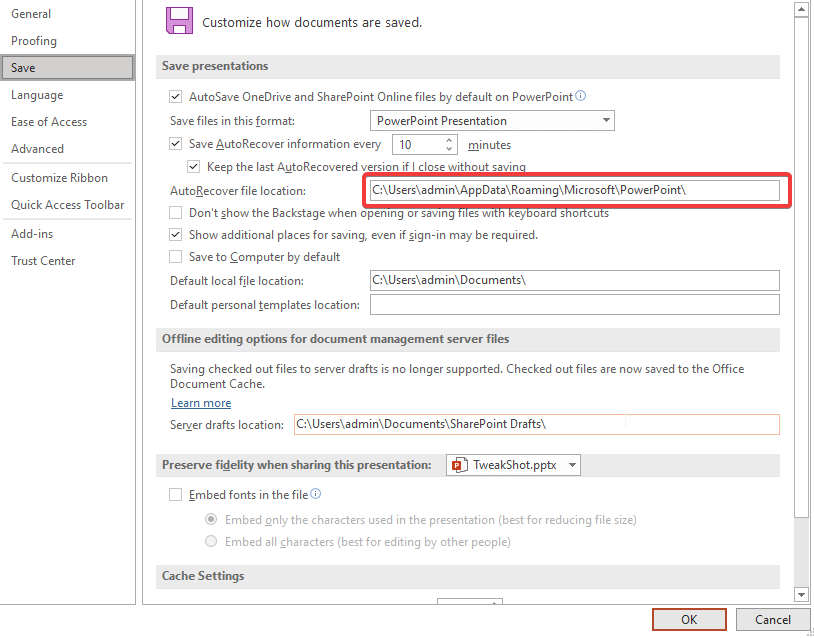
۳. File Explorer را باز کنید> مکان کپی شده را جایگذاری کنید> Enter کنید.

۴. به دنبال فایل PowerPoint ذخیره نشده بگردید> آن را انتخاب کنید> Open With> PowerPoint
۵. پرونده را ذخیره کنید تا دوباره آن را گم نکنید.
روش ۳ – بازیابی فایل پاورپوینت پاک شده یا از بین رفته با استفاده از نرم افزار ریکاوری
اگر روش های ذکر شده در یافتن فایل PowerPoint کمکی نکردند ، می توانید مراحل زیر را برای بازیابی فایل های PowerPoint ذخیره نشده / از دست رفته / حذف شده با نرم افزار ریکاوری از ویندوز دنبال کنید. این ابزار به بازیابی پرونده های حذف شده و از دست رفته کمک می کند ، همچنین با استفاده از آن می توانید اسناد Word ، Excel ، تصاویر و سایر پرونده های از دست رفته را بازیابی کنید.
برای استفاده از این نرم افزارها ، مطلب زیررا دنبال کنید.
امیدوارم با استفاده از روشهای توضیح داده شده در بالا بتوانید پاورپوینت ذخیره نشده را بازیابی کنید. امیدواریم که اطلاعات برای شما مفید باشد و بتوانید پرونده های خود را پس بگیرید.











دیدگاه ها